La capacidad de gestionar pedidos de forma efectiva se ha convertido en una prioridad para las empresas de todos los tamaños. Microsoft Dynamics 365 Business Central, con su amplio abanico de herramientas integradas, ofrece soluciones robustas para enfrentar estos desafíos.
Este post se centra en cómo las empresas pueden aprovechar Business Central para realizar pedidos abiertos, una función crucial que permite una gestión de inventario más flexible y una planificación de ventas más precisa. A través de un paso a paso detallado, exploraremos cómo configurar y gestionar pedidos abiertos, permitiendo a las empresas no solo mejorar su operativa diaria, sino también adaptarse rápidamente a las demandas cambiantes del mercado.
Tabla de contenidos
Pedidos abiertos
Existen casos en los que un cliente nos realiza una programación, bien sea para establecer un acuerdo a largo plazo, para obtener unas mejores condiciones o para ayudarnos a planificar necesidades, desde Business Central, podemos usar la funcionalidad Pedidos Abiertos de venta. La principal ventaja es que las cantidades introducidas en un pedido abierto no afectan a la disponibilidad de los productos.
Pedido abierto venta
Para acceder, vamos al buscador y escribimos «pedido abierto venta».
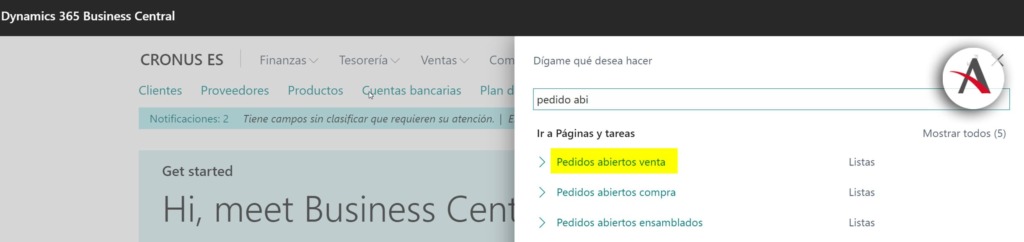
Si no hemos usado nunca esta funcionalidad, la lista que nos aparecerá estará vacía. Lo único que tenemos que hacer es pulsar sobre el botón «NUEVO». El aspecto será muy similar al de un pedido de venta habitual, donde tendremos que seleccionar el cliente.
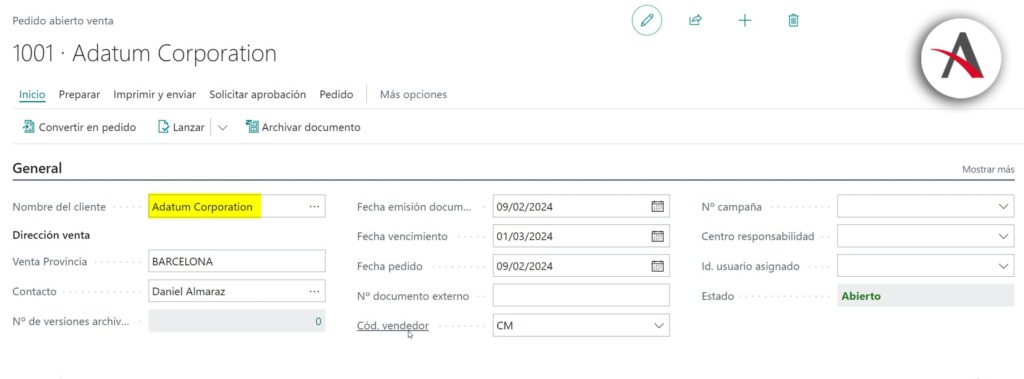
En las líneas rellenamos el total de las unidades que se incluyan en el acuerdo con el cliente.

Convertir en pedido
Una vez cumplimentadas las líneas, procederemos a generar los pedidos individuales, conforme nuestro cliente nos lo requiera. Para ello podemos lanzar pedidos de venta desde el pedido abierto.
Cuando todo el material del nuevo pedido de venta proviene de un Pedido Abierto, podemos usar este método. Rellenamos en las líneas la «Cantidad a enviar» que corresponderán al nuevo pedido (en el resto de las líneas lo dejaremos vacío). Una vez cumplimentadas las cantidades que compondrán el pedido de venta, en el menú «Acciones», seleccionamos «Convertir en pedido»:
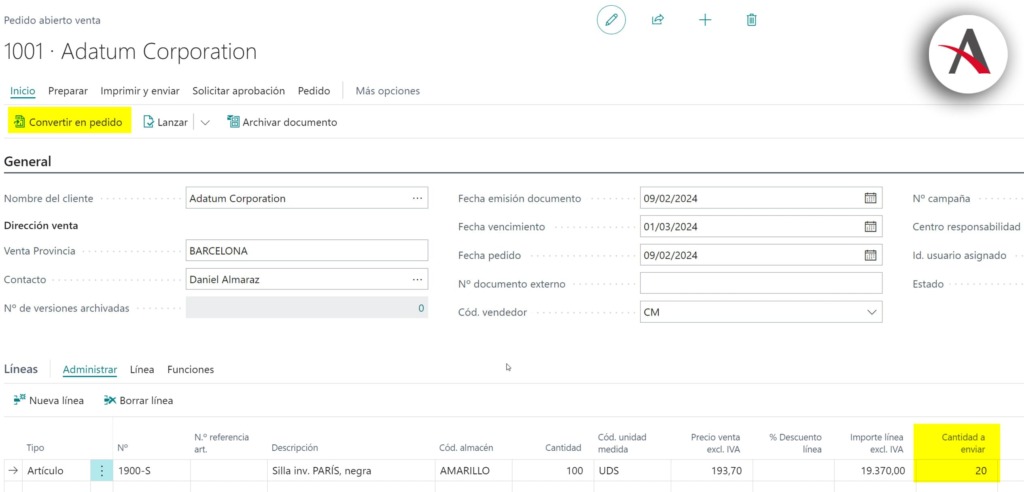
Nº de pedido abierto
Otra opción para realizarlo sería crear pedidos de venta y enlazar las líneas con el pedido abierto.
Si estamos realizando un pedido de venta y queremos añadir una línea correspondiente a una programación o pedido abierto, cumplimentaremos la línea y desde el campo «Nº Pedido Abierto» seleccionamos de cual de los disponibles vamos a descontar la cantidad.
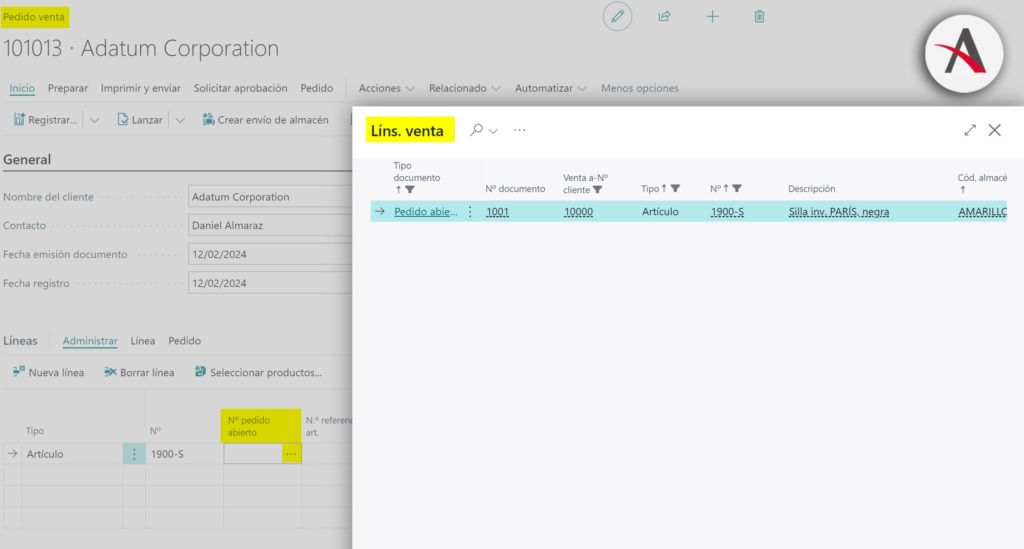
Artículos recomendados:
- Revisión y composición de movimientos contables en Dynamics 365 Business Central
- Contabilidad Proveedores y Cartera en Business Central
- Cómo funcionan los escenarios de envío de correos en Business Central
- Uso de la hoja de liquidación para deshacer transacciones de inventario en Business Central
Al pulsar en el asistente del campo «Nº Pedido Abierto», nos despliega los pedidos abiertos que tenemos disponibles para este producto, así como la «Cantidad Pendiente» que nos queda en cada uno de ellos.
En caso de que el campo «Nº pedido abierto» no esté visible, utiliza la personalización para poder mostrarlo.
Hay que recordar, que no podemos asignar más cantidad de la que aparece en el pedido abierto de venta.
Por último, desde el pedido abierto, podemos ver como hemos ido enviando o facturando cada una de las líneas. Para ello nos situaremos en una de líneas del pedido abierto, pulsaremos en el menú de la línea «Más opciones» y el botón «Línea»
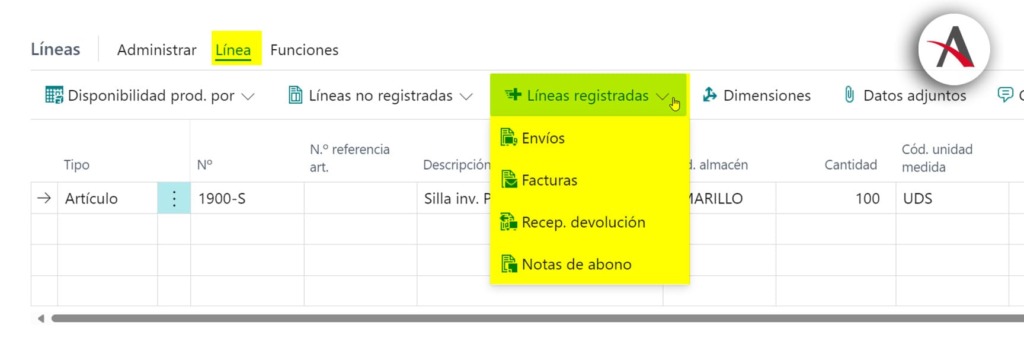
Allí disponemos de entre otras, dos opciones: Líneas no registradas y Líneas registradas.
Las líneas no registradas, corresponden a líneas de Pedidos, Facturas, Devoluciones y Abonos. En cambio «Líneas registradas», nos permite ver los Envíos, Facturas, Abonos y Recepciones de Devoluciones REGISTRADAS.
Recordad que solamente los documentos registrados, actualizarán los valores de «Cantidad enviada» o «Cantidad facturada» de los Pedidos Abiertos.
Por último, queda indicar que el funcionamiento para Pedidos Abiertos de compra, es prácticamente idéntico.
¡Las soluciones integradas están aquí para transformar la forma en que interactúas con tus clientes y cómo gestionas tu negocio! ¡Es el momento de potenciar tu negocio con Business Central! Déjanos tus datos y nuestro equipo se pondrá en contacto contigo para explorar cómo puedes aprovechar estas herramientas para ganar una ventaja competitiva significativa.

Christian García
Operaciones VAL – BA

